- G-Ereaの仕組み
- Codewarriorのインストール
- シルク作成キットのダウンロード
- プロジェクトの設定
- シルクデータの編集
- シルクデータベースの作成
G-Ereaは、アプリケーションファイル(G-Erea.prc)と、シルクデータファイル(G-EreaNomalDB.prc ,etc..を組み合わせる事で動作します。
自分用のシルクを作成したい場合は、シルクデータファイルを作成し、G-Ereaの設定画面で選択するだけです。
シルクデータファイルは、雛型が容易されているので、それを編集するだけで簡単に作成することができます。
シルクデータを作成するには、Codewarriorが必要です。Codewarriorを持っていないかたは、Codewarrriorのデモバージョンをダウンロードすることで作成することができます。
ダウンロード後、好きなディレクトリにインストールしてください。
シルク作成キットをダウンロードします。シルク作成キットはCodewarriorのプロジェクトになっていますので、これらのファイルの画像データを編集することで自分のシルクデータを作成することが可能です。
シルク作成キットのダウンロード
ダウンロード後、適当なディレクトリに解凍します。
ここでは、 NormalSilkディレクトリ以下のファイルを使用します。
以下の画像はCodewarrior6で説明しています。
NormalSilkディレクトリ内のNormalSilk.mcpファイルをダブルクリックします。
Codewarriorが以下のように立ち上がります。
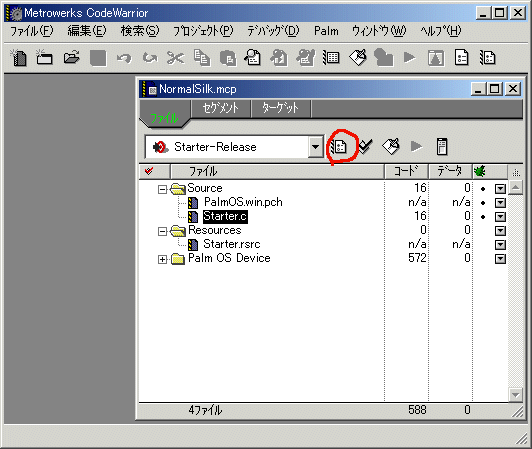
まず。作成されるファイル名の変更をします。
このプロジェクトをそのまま使用すると、既にあるシルクデータファイルと同じ名前になってしまうため、重複しないファイル名にします。
赤丸部分をクリックします。
以下のようなウインドウが表示されます。
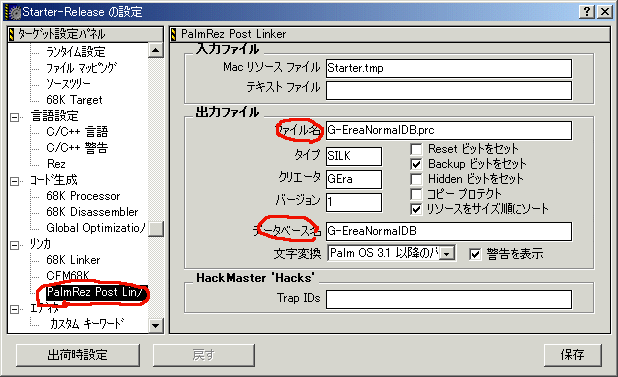
左側のリストから、「PalmRezPostLinker」を選択します。
この画面で設定が必要なのは、赤丸で示した「ファイル名」と「データベース名」です。
- ファイル名
- PC上のファイル名です。ファイル名の頭は、G-Ereaとしてください。
- データベース名
- Palm上でのファイル名です。G-Ereaのリスト上にはこの値が表示されます。データベース名の先頭は、G-Ereaにしてください。
以上で終了です。他の部分はいじらないでください。
「保存」ボタンを押した後、ウインドウを閉じてください。
シルクデータの編集は、コンストラクタというプログラムで行ないます。
プロジェクトファイル内の、「Starter.rsrc」ファイルをダブルクリックしてください。コンストラクタが立ち上がります。
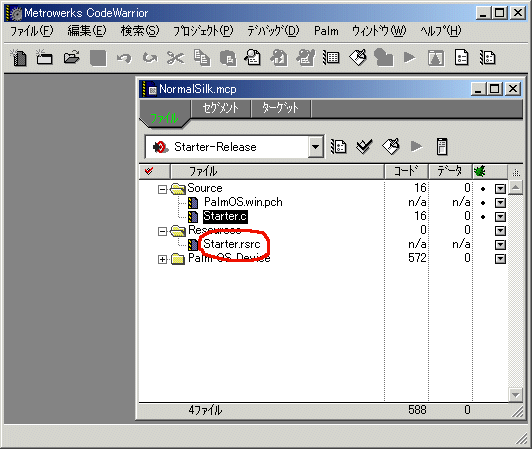
以下のようなウインドウが表示されます。
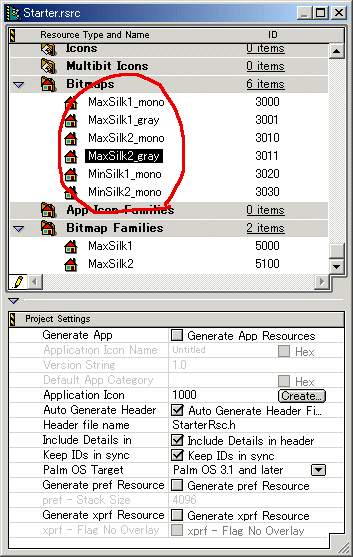
編集が必要なのは、赤丸で囲んだ、データです。
これらをダブルクリックするとエディタが開きますので、編集してください。
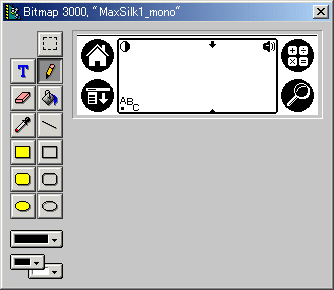
なお、このビットマップエディタは、高機能ではないので、PaintShopなどのほかのエディタで作成し、コピーしてもってくる方が便利です。
以下ビットマップの説明です。
| MaxSilk1_mono | シルクを表示したときの画像です。 白黒の画像です。(1bit) |
|
| MaxSilk1_gray |
シルクを表示したときの画像です。 |
|
| MaxSilk2_mono | シルクを押したときの画像です。 白黒の画像です。(1bit) |
|
| MaxSilk2_gray | シルクを押したときの画像です。 2bitのグレースケール画像です(4階調白黒) |
|
| MinSilk1_mono | シルクを非表示にしたときに、一番したに表示される画像 何もしないときの画像 白黒の画像です。(1bit) |
|
| MinSilk2_mono | シルクを非表示にしたときに、一番したに表示される画像 押したときの画像 白黒の画像です。(1bit) |
グレースケール画像まで作成すると結構大変なので、最初は白黒の画像の、MaxSilk1_monoとMaxSilk2_monoだけを変更して感じをつかむのが良いと思います。
編集し終わったら、必ず「ファイル」->「Save」して保存してください。
Codewarriorのプロジェクト設定画面に戻り、「プロジェクト」->「メイク」をしてください。
何もエラーがでなければ終了です。
NormalSilk/Obj/ディレクトリに、G-EreaXXXX.prc (プロジェクトの設定で指定した名前)のファイルが出来ているはずです。
このファイルをPalmに転送して終了です。
*詳しい方へ
- クリエータID,とタイプでファイルを見つけています。
- ビットマップは、IDで呼び出していますので、値は変えないでください。
- その他変な事はしてませんので、推測できることはあっていると思います(謎
- 作ってから気が付いたのですが、HandEraSDKに似たプログラムがあるので、ちょっとテンション落ちです。*^^;